스트림랩스 OBS에서 단축키를 설정하면 스트리밍할 때 효율을 크게 높일 수 있습니다. 올바른 단축키를 사용하면 게임이나 생방송을 중단하지 않고도 빠르고 쉽게 작업을 수행할 수 있습니다. 이 가이드에서는 워크플로우에 맞게 주요 단축키를 최적화하는 방법을 보여드리겠습니다. 각 단계를 함께 살펴보도록 하겠습니다.
주요 결과
- 단축키는 작업 속도를 높이는 데 유용합니다.
- 동일한 버튼을 사용하여 스트림 또는 녹화를 시작하고 중지하여 혼동을 피하세요.
- F1~F12와 같이 게임에서 사용하지 않는 키를 사용하세요.
- 키보드 단축키를 만들어 동작을 연결할 수도 있습니다.
단계별 지침
먼저 스트림랩스 OBS를 열고 톱니바퀴 아이콘을 클릭하여 설정을 엽니다. 여기에서 단축키를 설정할 수 있는 "키 명령" 섹션을 찾을 수 있습니다.
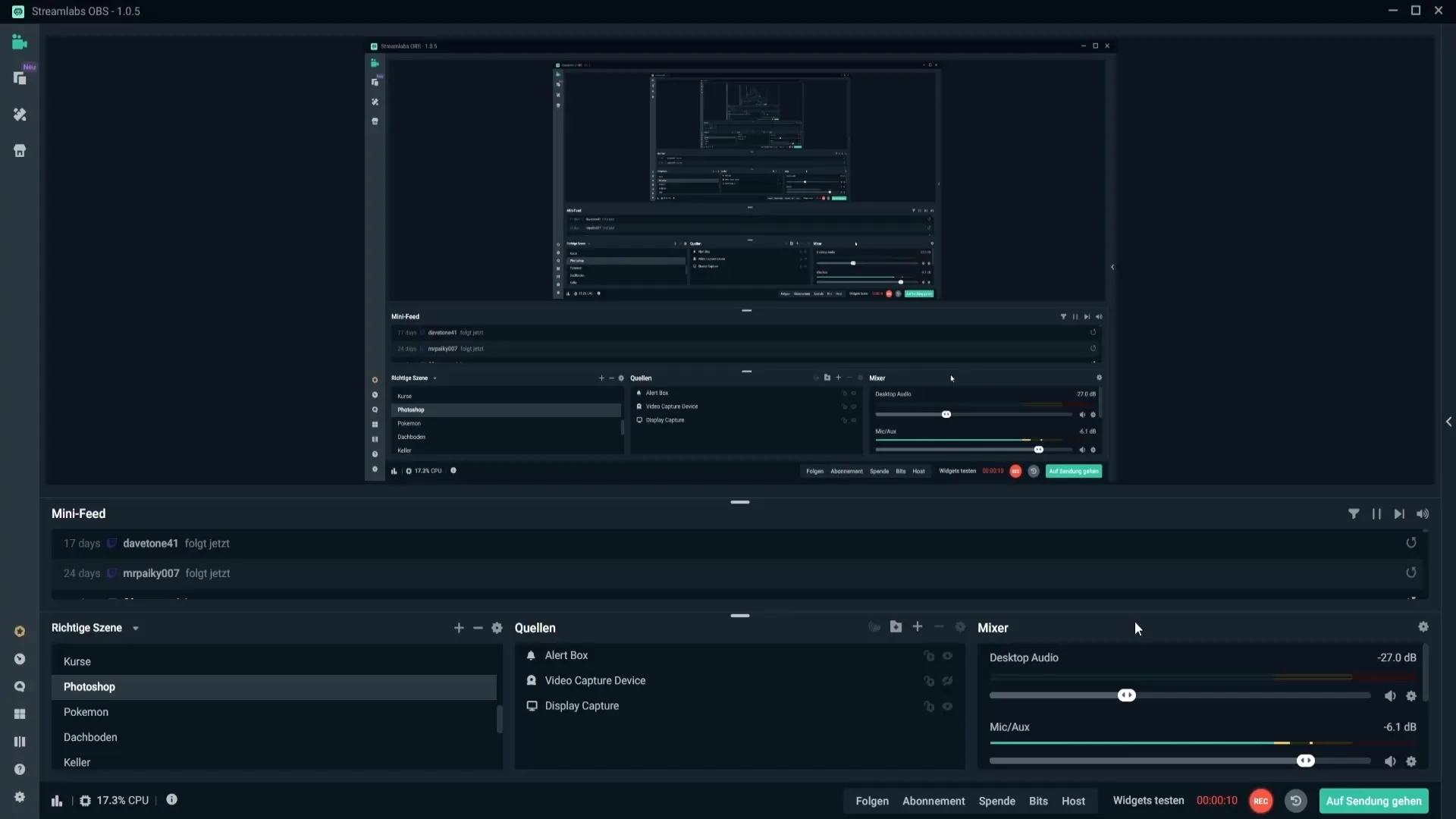
예를 들어 F2 키를 설정하여 스트리밍을 시작할 수 있습니다. 이렇게 하면 F2 키를 누르는 즉시 스트림이 시작됩니다. 스트림을 중지할 때도 같은 키를 사용하는 것이 좋습니다. 이렇게 하면 비슷한 동작에 다른 키를 사용할 때 흔히 발생하는 혼동을 방지할 수 있습니다.
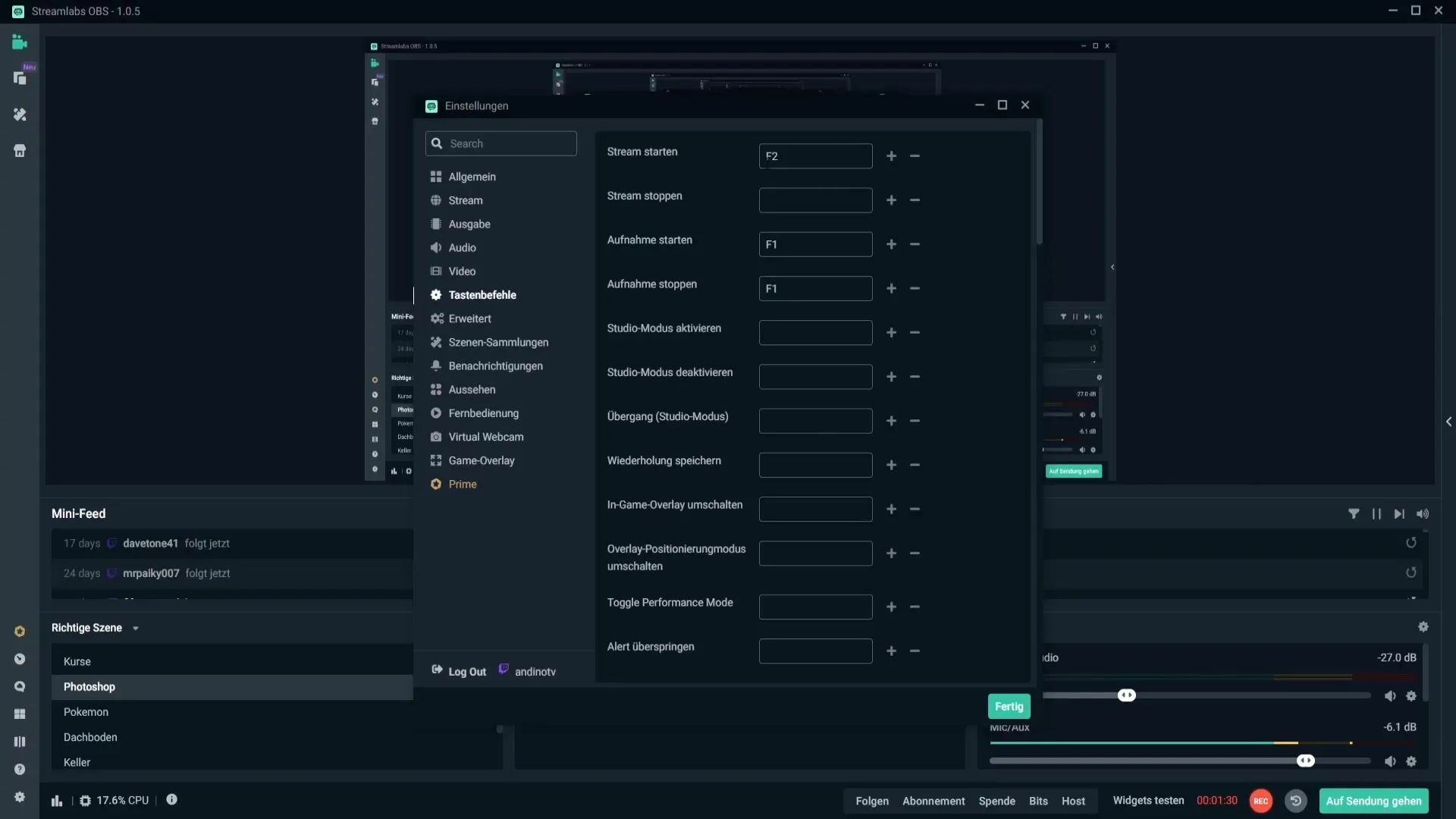
문자 키와 같이 온라인 게임에서 자주 사용하는 키는 피하세요. 예기치 않은 활성화로 인해 스트림이 엉망이 될 수 있습니다. 대신 대부분의 게임에서 사용하지 않는 F1~F12와 같은 키가 유용합니다.
키 조합을 정의할 수도 있습니다. 예를 들어 STR + F를 누르면 더 유연하게 사용할 수 있는 조합을 설정할 수 있습니다. 그러나 너무 많은 조합을 사용하면 선명도가 떨어지므로 너무 많은 조합을 사용하지 않는 것이 중요합니다.
이제 녹화를 시작하고 중지하기 위한 단축키를 지정합니다. 여기에서 F1 키를 사용하여 녹화를 시작하고 F1 키를 다시 눌러 중지할 수도 있습니다. 이렇게 하면 모든 것이 명확하게 구조화됩니다.
스튜디오 모드도 사용하는 경우 F2와 F3을 사용하여 제어할 수 있습니다. 이렇게 하면 지루한 클릭 과정을 거치지 않고도 편집 장면과 라이브 장면 사이를 전환할 수 있습니다.
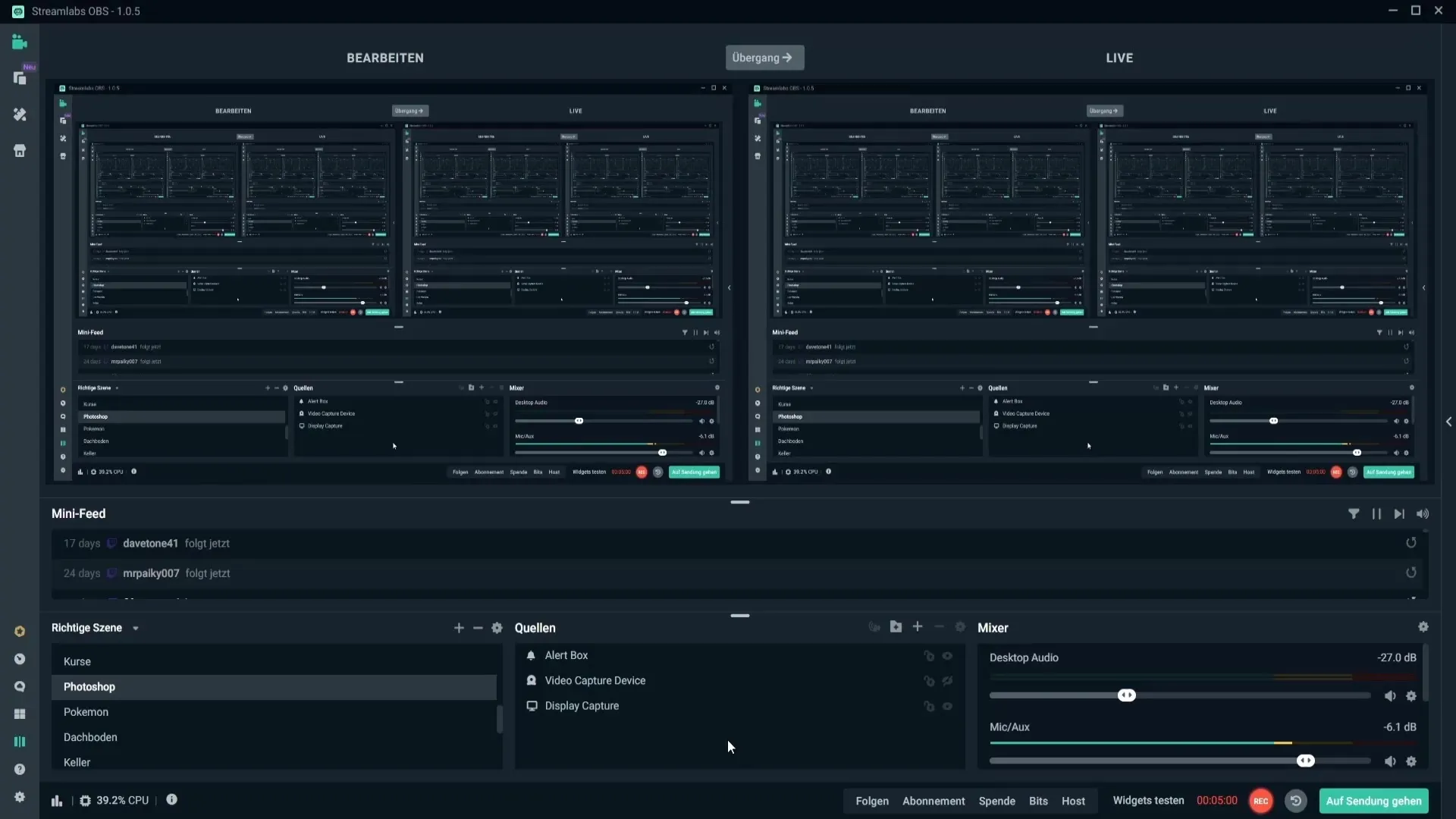
또 다른 편리한 단축키는 즉시 재생에 유용합니다. 멋진 게임 순간을 포착하고 싶다면 리플레이를 저장하는 단축키를 설정하세요. 일반 설정에서 옵션을 선택하여 리플레이 버퍼를 활성화하세요.
'출력' 아래에서 리플레이 클립의 길이를 설정하는 것을 잊지 마세요(예: 마지막 20초). 스트림 중에 저장된 클립에 액세스할 수 있도록 소스에 다시보기 버퍼를 추가합니다.
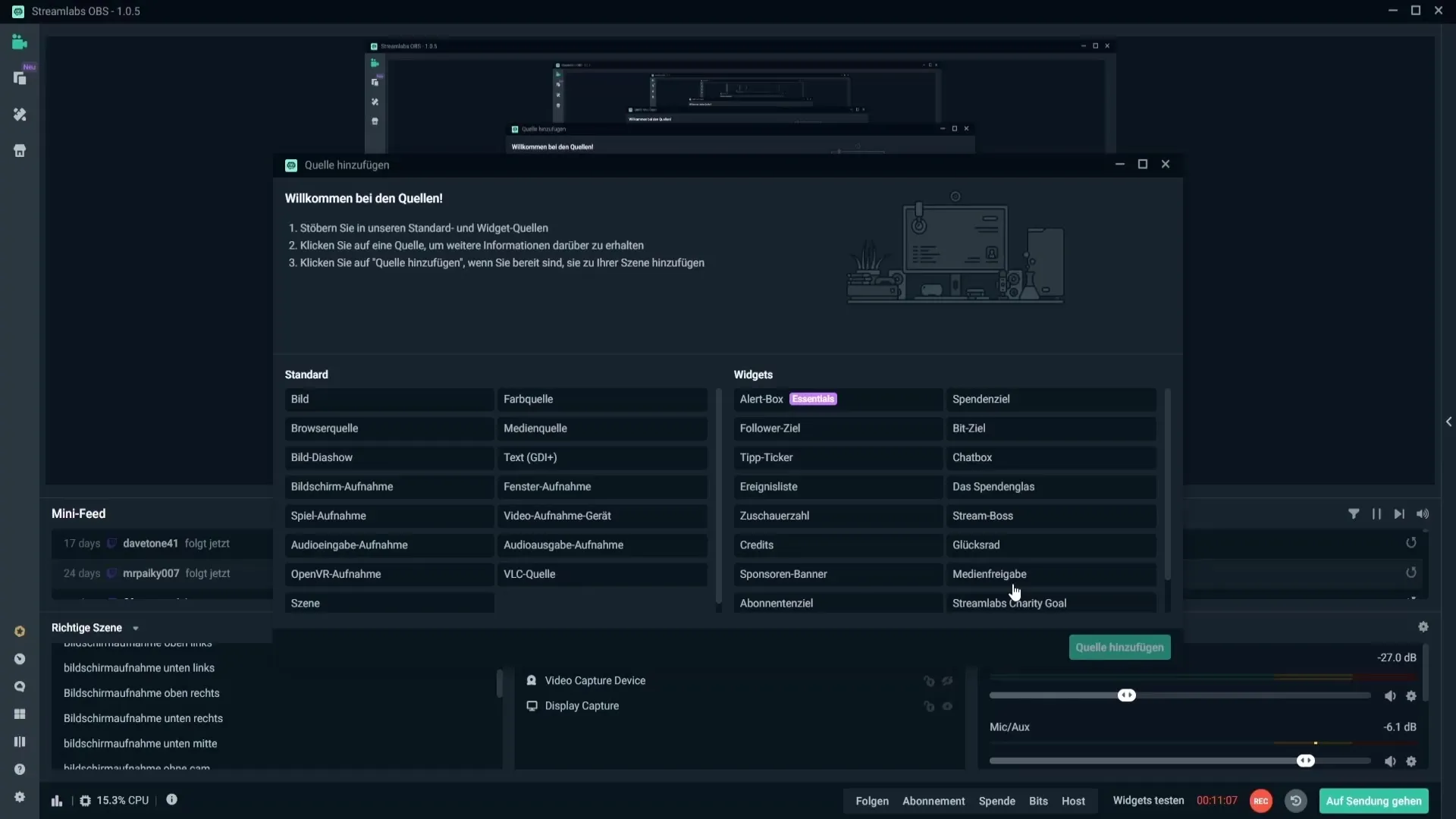
매우 유용한 단축키는 오버레이 전환 모드를 활성화하는 옵션입니다. 이 기능을 위한 단축키 조합을 설정하지 말고 다른 단축키를 사용하여 오버레이와 상태를 개별적으로 켜거나 끌 수 있습니다.
시청자에게 말을 걸기 위해 Twitch 채팅에 기능을 설정할 수도 있습니다. 이렇게 하면 방송하는 동안 채팅을 보고 편집할 수 있습니다. 방송을 방해하지 않고 시청자에게 응답할 때 편리합니다.
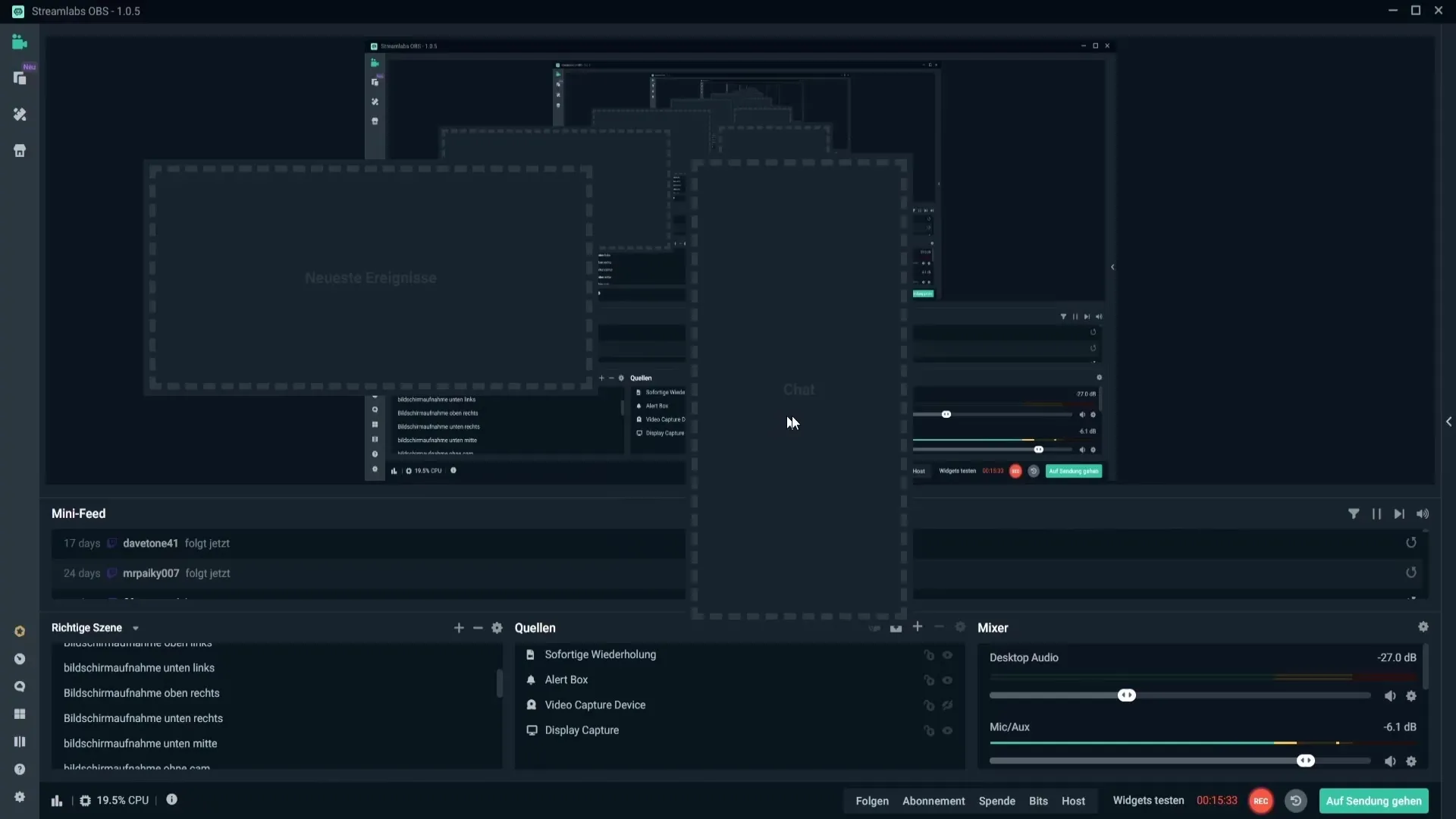
성능 모드에 대한 단축키를 정의할 수도 있습니다. CPU 사용률이 너무 높은 경우, 이 기능을 사용하면 스트림 미리보기를 볼 수 없더라도 스트림이 더 원활하게 실행되는 데 도움이 됩니다.
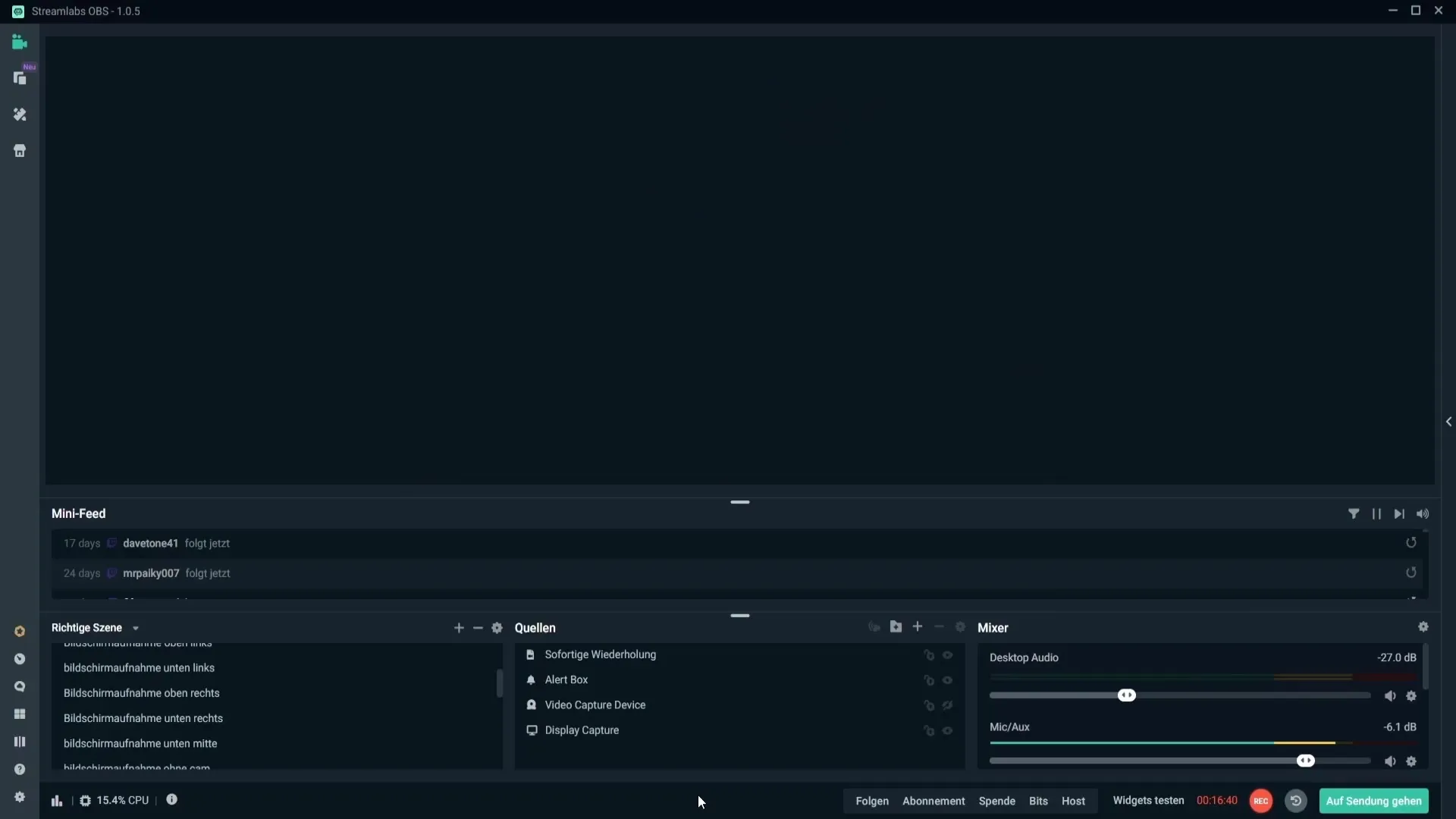
또 다른 중요한 기능은 알림 기능입니다. 스트림 중에 알림을 건너뛰는 주요 명령을 지정할 수 있습니다. 이를 통해 시청자에게 표시되는 콘텐츠를 제어할 수 있습니다.
고급 기능에는 장면의 개별 소스에 대한 단축키를 설정할 수 있다는 설명도 있습니다. 즉, 해당 버튼을 누르기만 하면 알림 상자나 웹캠과 같은 요소를 표시하거나 숨길 수 있습니다.
이러한 방법을 사용하여 스트림랩스 OBS 사용자 인터페이스를 더욱 편리하게 사용할 수 있습니다. 각 단축키에는 워크플로우를 최적화하고 시청자와 더 쉽게 상호작용할 수 있도록 특정 기능이 부여되어 있다는 점을 기억하세요.
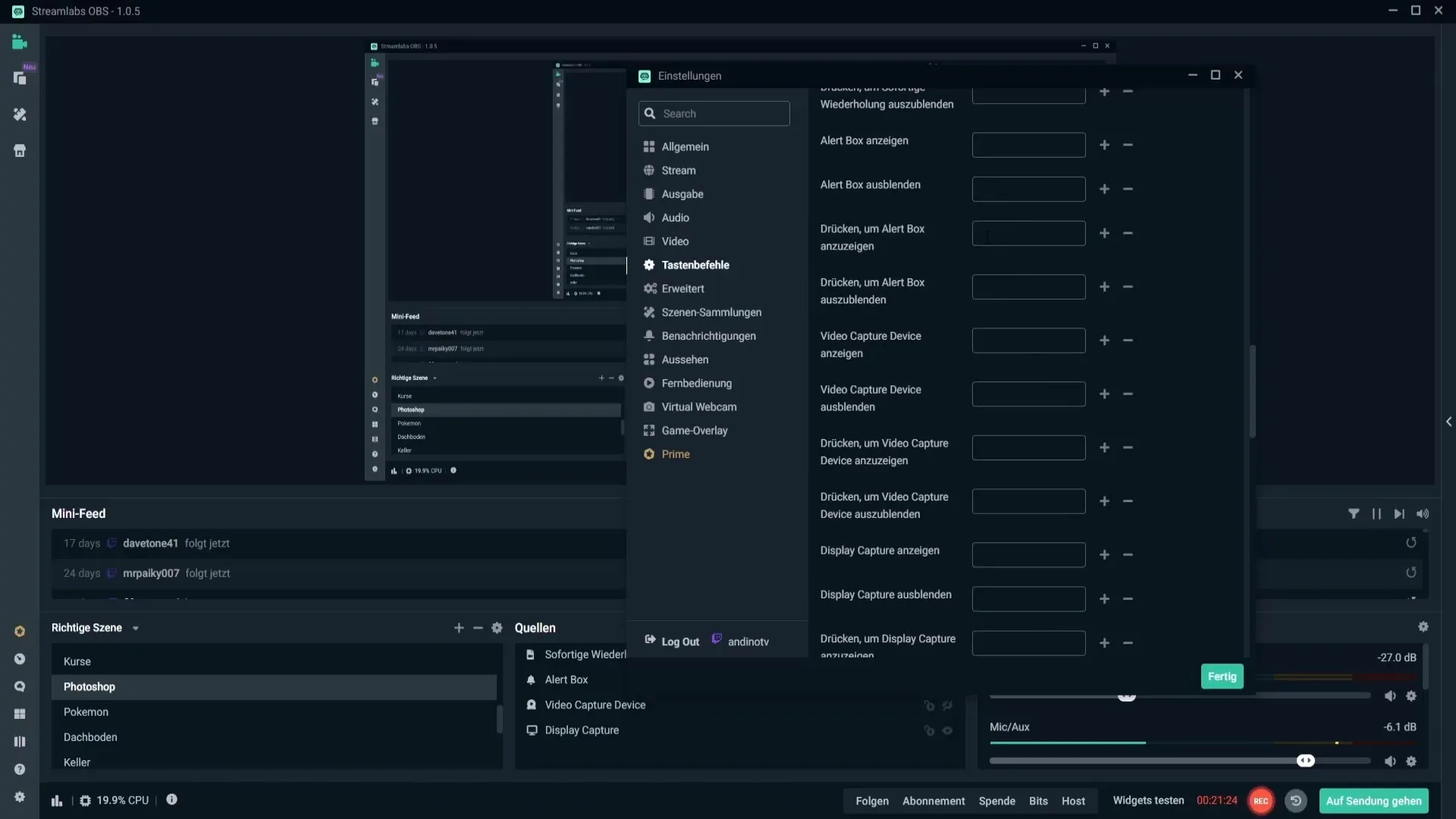
또한 장면 변경을 위한 단축키를 설정하여 다양한 스트림 레이아웃 간에 쉽게 전환할 수 있습니다. 이렇게 하면 전문적으로 보이고 스트림의 흐름이 원활해집니다.
요약 - 스트림랩스 OBS에서 키보드 단축키 설정하기
이 가이드에서는 스트리밍 환경을 크게 개선하기 위해 Streamlabs OBS에서 키보드 단축키를 설정하는 방법을 배웠습니다. 이제 유용한 키와 다양한 기능에 대해 설정하여 시간과 노력을 절약하는 방법을 알게 되었습니다. 다양한 설정 옵션을 실험해보고 자신의 스타일에 가장 적합한 것을 찾아보세요.
자주 묻는 질문
스트림랩스 OBS에서 단축키는 어떻게 설정하나요? "키 명령" 아래의 설정에서 단축키를 설정할 수 있습니다. 스트림랩스 OBS에서 톱니바퀴 아이콘을 클릭하기만 하면 됩니다.
모든 작업에 대한 단축키를 만들 수 있나요?예. 스트림 시작 및 중지, 녹화, 오버레이 등 다양한 작업에 대한 단축키를 만들 수 있습니다.
단축키에 권장되는 키가 있나요? 혼동을 피하기 위해 게임에서 자주 사용하지 않는 F1~F12 또는 조합 키와 같은 키를 사용하는 것이 좋습니다.


